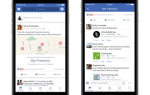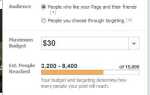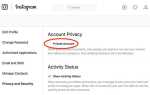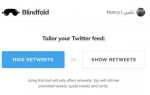WhatsApp — одно из самых популярных приложений для социальных сетей благодаря таким функциям, как бесплатные видеозвонки и возможность удалять сообщения. Однако даже если вы регулярно пользуетесь WhatsApp, возможно, вы упустили некоторые из его лучших функций.
В этой статье мы рассмотрим некоторые удивительные функции WhatsApp. И хотя некоторые пользователи могут рассматривать их как важные функции WhatsApp, другие пользователи могут обнаружить ранее неизвестные приемы, которые они могут добавить в свой арсенал.
1. Настройте параметры конфиденциальности WhatsApp.
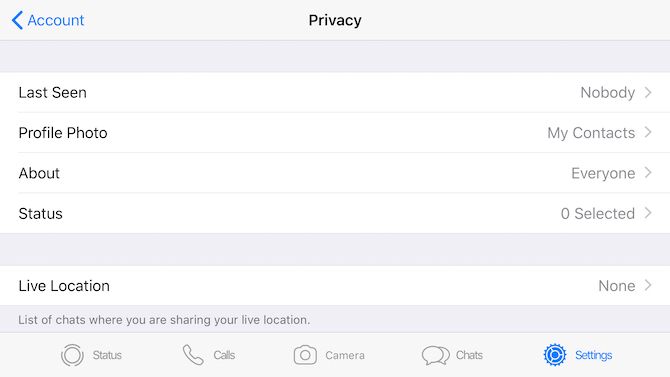
Вы не всегда хотите, чтобы все знали, когда вы находитесь в сети, или была ли у вас возможность увидеть их последнее сообщение. Иногда вам хочется немного подумать, прежде чем вы начнете разговаривать.
У вас также может быть веская причина убедиться, что только некоторые люди видят вашу фотографию в профиле. На самом деле, маловероятно, что вы захотите, чтобы кто-либо, кроме ваших друзей, вообще видел вашу фотографию в профиле.
Голова к Настройки> Аккаунт> Конфиденциальность и вы можете настроить все параметры конфиденциальности WhatsApp. По умолчанию все, а не только ваши контакты, могут видеть ваше время последнего просмотра, сообщение о состоянии и изображение профиля, которые могут показываться слишком много.
Странно, что приложение, которое решило иметь хорошее шифрование, решило также иметь слишком общедоступные настройки конфиденциальности по умолчанию. Вы должны сделать WhatsApp более безопасным и приватным
,
Замечания: Здесь вы также можете отключить чтение чеков, если хотите. Однако, если вы сделаете это, вы не сможете увидеть чеки других людей.
2. Резервное копирование сообщений WhatsApp
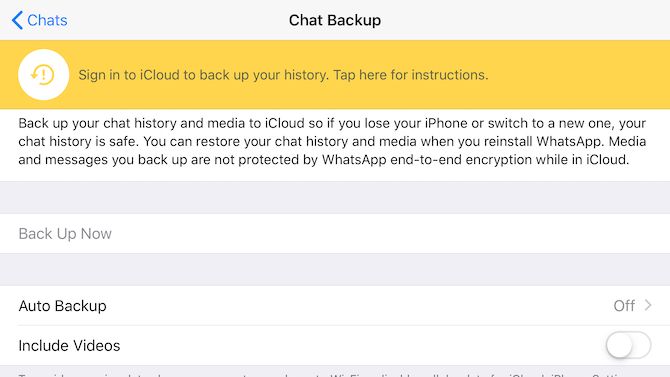
Если вы больше не хотите терять ни одного сообщения WhatsApp, вам необходимо создать резервную копию истории чата. Для этого перейдите в Настройки> Чаты> Резервное копирование чата и нажмите на Резервное копирование сейчас.
Если вы используете iOS, резервное копирование отправляется прямо в вашу учетную запись iCloud. На устройстве Android он попадает в вашу учетную запись Google Drive. Конечно, сначала вам необходимо войти в соответствующую учетную запись облачного хранилища.
Лучше всего поставить свои резервные копии на автопилот и забыть о них. Вот где Автоматическое резервное копирование вариант пригодится. Это позволяет создавать резервные копии чатов на ежедневной, еженедельной или ежемесячной основе. (Вы можете указать, хотите ли вы включить видео в резервную копию.) Теперь, если вы случайно удалили сообщения WhatsApp
У вас еще есть надежда на их восстановление.
3. Экспорт отдельных чатов WhatsApp
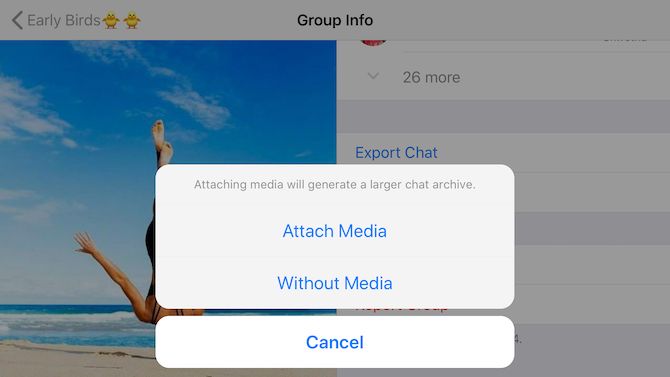
Если вы хотите поделиться определенными чатами по электронной почте, Slack или какой-либо другой службе, вам необходимо сначала экспортировать их, используя Экспорт Чат вариант. Вы найдете это в Контактная информация раздел (Информация о группе раздел для групп), в котором отображается имя контакта, номер телефона, статусное сообщение и т. д.
Экспортированный чат отображается в виде файла ZIP, которым вы можете поделиться с другими. Во время экспорта вы можете указать, должен ли файл включать подключенный носитель.
4. Изменить обои WhatsApp
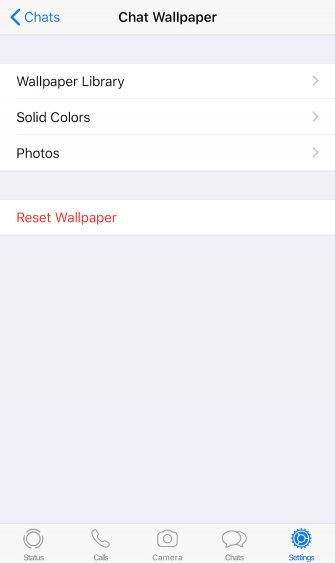
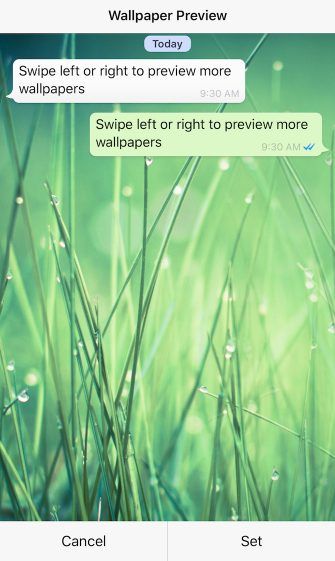
Общение в WhatsApp не обязательно должно быть легким делом, так как изменить фон очень просто. Голова к Настройки> Чаты> Обои чата и вы можете получить новый фон из встроенной библиотеки обоев. Вы также можете выбрать сплошной цвет или одну из ваших собственных фотографий в качестве обоев.
Хотите вернуть оригинальные обои WhatsApp? Все, что вам нужно сделать, это нажать на Сбросить обои.
5. Смотрите точно, когда были прочитаны сообщения WhatsApp
Если вы хотите проверить, знает ли ваш друг о вашей вечеринке или нет, вы можете легко увидеть, прочитали ли вы отправленные вами сообщения или нет. Просто просмотрите беседу и найдите синие галочки, чтобы узнать, было ли прочитано ваше последнее сообщение (если они включили квитанции о прочтении).
нужно больше информации? Длительно нажмите на соответствующее сообщение и нажмите на Информация чтобы точно увидеть, когда это сообщение было доставлено и когда оно было прочитано.
Имейте в виду, что вы увидите пару серых галочек, если ваш друг еще не прочитал сообщение, и один серый галочки, если оно еще не доставлено.
6. Проверьте свое использование данных WhatsApp
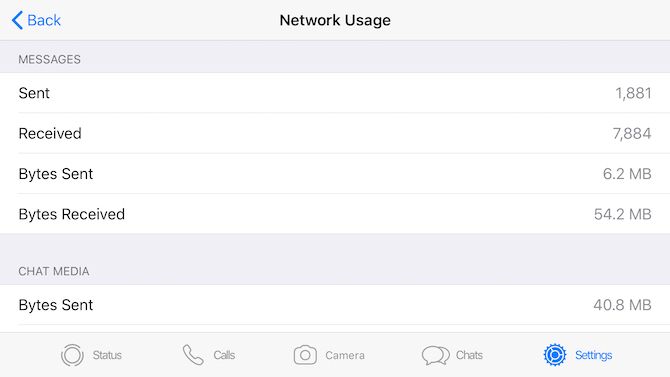
Никому не нравятся чрезмерные расходы на передачу данных, поэтому стоит проверить, сколько данных использует WhatsApp. Для этого перейдите в Настройки> Использование данных и хранилища> Использование сети и вы можете получить полную информацию о всех ваших данных потребления.
Если вы хотите сократить использование данных, настройте параметры автоматической загрузки и настройки вызовов в разделе Настройки> Использование данных и хранилища. Здесь вы можете ограничить автоматическую загрузку мультимедиа подключениями Wi-Fi или полностью отключить их, чтобы сэкономить на мобильных данных. Выбор более низкого качества голосовых вызовов также помогает снизить использование данных.
7. Используйте WhatsApp на рабочем столе
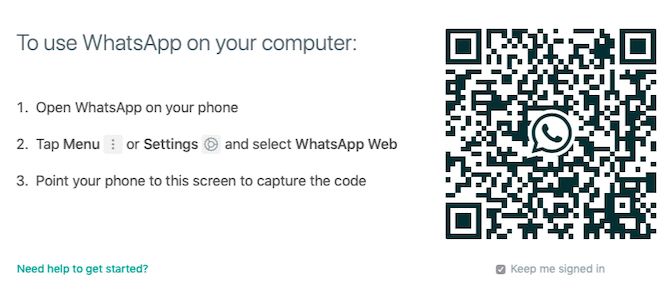
Пока ваш смартфон с поддержкой WhatsApp имеет активное подключение к Интернету, вы можете использовать WhatsApp на своем ПК.
,
Чтобы начать, зайдите на web.whatsapp.com на вашем компьютере. Далее откройте WhatsApp на вашем телефоне и посетите Настройки> WhatsApp Web / Desktop. Теперь направьте свой телефон на экран компьютера, чтобы отсканировать отображаемый там QR-код. Ваши чаты должны появиться мгновенно.
Вы также можете использовать этот метод для доступа к WhatsApp на планшете, но сначала вам нужно будет запросить настольную версию веб-сайта WhatsApp. Жаль, что этот метод, похоже, не работает для всех; У меня не было проблем с этим.
8. Переведите свою учетную запись WhatsApp на новый номер.

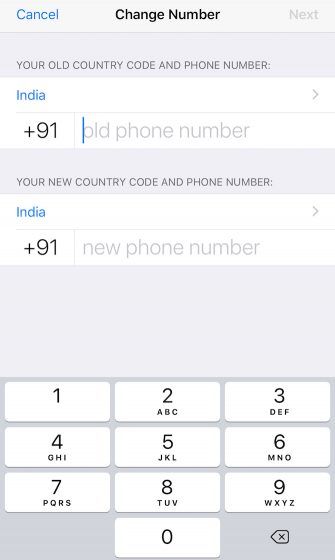
Изменение на новый номер мобильного телефона не означает конец вашей учетной записи WhatsApp — его можно перенести на новый номер. Голова к Настройки> Аккаунт> Изменить номер чтобы начать процесс. Вам нужно будет ввести как старые, так и новые номера, чтобы правильно перенести данные.
9. Удалите свою учетную запись WhatsApp
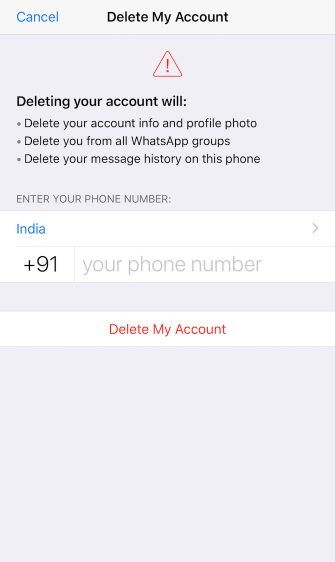
Если по какой-либо причине вы хотите полностью удалить свою учетную запись WhatsApp, перейдите на Настройки> Аккаунт> Удалить мой аккаунт для начала. Вы всегда можете создать новую учетную запись позже, если передумаете, но история чата с текущей учетной записи исчезнет навсегда. Облачные резервные копии ваших сообщений также исчезают. Кроме того, вы исчезаете из групп и списков контактов ваших друзей.
Помните, что любые разговоры, в которых вы участвовали, по-прежнему видны вашим контактам, так как эти разговоры также являются частью их истории чатов.
Дополнительные скрытые советы и хитрости WhatsApp, чтобы начать использовать
WhatsApp здесь, чтобы остаться, более ориентированные на конфиденциальность альтернативы WhatsApp. У него много функций и настроек, которые на первый взгляд не очевидны. Теперь, когда вы знаете об этих потрясающих функциях WhatsApp, вам следует попробовать несколько скрытых трюков WhatsApp.
следующий.